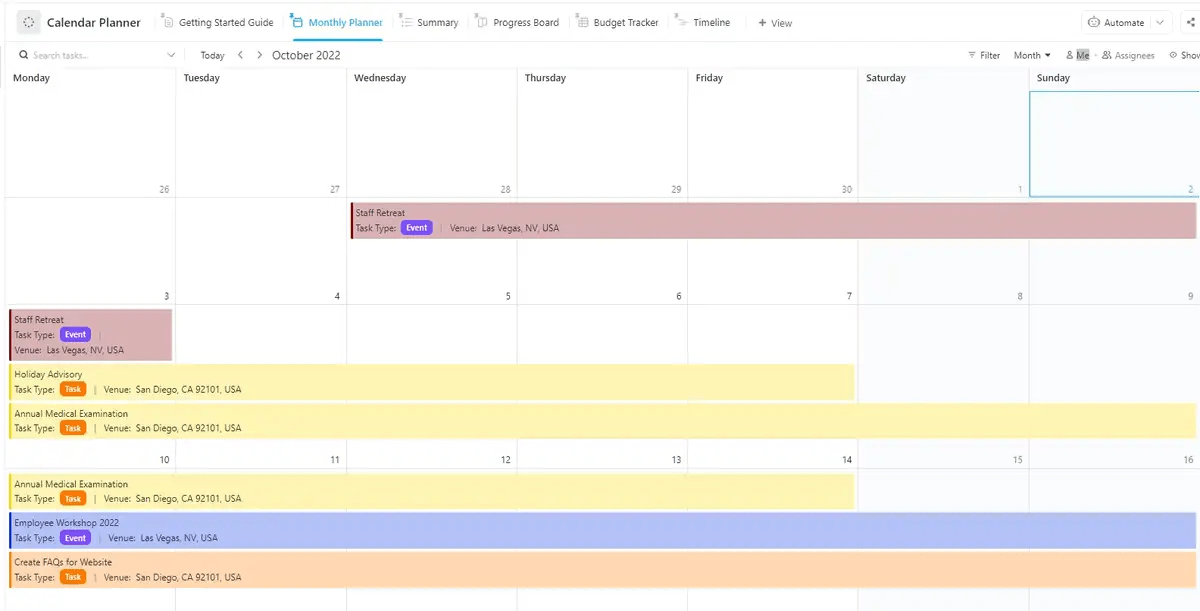Khi chúng ta nói về Lịch Google, điều đầu tiên bạn nghĩ đến là gì?
Sinh nhật 🎂 và Ngày lễ ✈️!
Tuy nhiên, đôi khi bạn cần một lịch có nhiều chức năng hơn.
Giống như lịch tiếp thị hoặc biên tập, hoặc có thể là lịch hàng tuần liên quan đến kinh doanh.
Trong những đối tượng/kỳ/phiên bản này, Tài liệu Google có thể hữu ích.
Và điều thú vị là bạn có thể tự tạo lịch Google Docs.
Trong bài viết này, chúng tôi sẽ hướng dẫn bạn cách tạo lịch trong Tài liệu Google và thậm chí còn giới thiệu một số mẫu để bạn tham khảo. Chúng tôi cũng sẽ thảo luận về một số giới hạn của lịch Google Docs và đề xuất một phần mềm quản lý dự án thay thế với các mẫu lịch sẵn có.
Sẵn sàng tạo lịch Google Docs chưa?
Bắt đầu nào!
⏰ Tóm tắt 60 giây
- Tài liệu Google có thể được sử dụng để tạo lịch cho các mục đích khác nhau, chẳng hạn như lịch tiếp thị hoặc biên tập, mặc dù nó không có mẫu sẵn
- Các bước tạo lịch trong Tài liệu Google: Đăng nhập vào tài khoản Google của bạn và mở một tài liệu mới, đặt tên thích hợp để dễ truy cập sau này Thêm bảng 7×6 để biểu thị các ngày và tuần trong tháng, sau đó chèn bảng 7×1 phía trên để biểu thị các ngày trong tuần Sử dụng lịch tham chiếu để điền ngày và thêm công việc hoặc sự kiện, chẳng hạn như bài đăng trên mạng xã hội hoặc cuộc họp Tùy chỉnh màu sắc, phông chữ và định dạng để làm cho nó hấp dẫn và có tổ chức hơn Tùy chọn thay đổi hướng tài liệu thành ngang để dễ đọc hơn và có nhiều không gian hơn cho các chi tiết Chia sẻ lịch với các thành viên trong nhóm bằng cách nhấp vào nút 'Chia sẻ' và thêm địa chỉ email của họ
- Đăng nhập vào tài khoản Google của bạn và mở một tài liệu mới, đặt tên thích hợp để dễ truy cập sau này
- Thêm bảng 7×6 để biểu thị các ngày và tuần trong tháng, sau đó chèn bảng 7×1 phía trên để biểu thị các ngày trong tuần
- Sử dụng lịch tham chiếu để điền ngày tháng và thêm công việc hoặc sự kiện, chẳng hạn như bài đăng trên mạng xã hội hoặc cuộc họp
- Tùy chỉnh màu sắc, phông chữ và định dạng để lịch trông hấp dẫn và gọn gàng hơn
- Tùy chọn thay đổi hướng tài liệu thành ngang để dễ đọc hơn và có nhiều không gian hơn cho các chi tiết
- Chia sẻ lịch với các thành viên trong nhóm bằng cách nhấp vào nút 'Chia sẻ' và thêm địa chỉ email của họ
- Mặc dù Tài liệu Google rất linh hoạt trong việc tạo tài liệu, nhưng nó có những giới hạn khi được sử dụng để tạo lịch, chẳng hạn như thiếu khả năng xử lý công việc và các vấn đề về truy cập ngoại tuyến
- ClickUp cung cấp một nền tảng quản lý dự án toàn diện với các tính năng lịch mạnh mẽ, cho phép bạn tạo và quản lý các lịch có thể tùy chỉnh trên các thiết bị
- Sử dụng Chế độ xem Lịch của ClickUp để hiển thị các công việc và thời hạn trong một giao diện liền mạch, với các tùy chọn xem theo ngày, tuần hoặc tháng
- Thêm công việc dễ dàng với chức năng kéo và thả, đồng bộ với Lịch Google để cập nhật thời gian thực trên các nền tảng
- Mời các thành viên trong nhóm cộng tác trong thời gian thực, đảm bảo mọi người luôn được cập nhật về tiến độ công việc và thời hạn hoàn thành
- Với ClickUp, bạn có thể quản lý lịch của mình hiệu quả hơn, tận dụng giao diện trực quan và các tính năng mạnh mẽ để hợp lý hóa việc tổ chức công việc và tăng cường sự hợp tác trong nhóm
- Đăng nhập vào tài khoản Google của bạn và mở một tài liệu mới, đặt tên thích hợp để dễ truy cập sau này
- Thêm bảng 7×6 để biểu thị các ngày và tuần trong tháng, sau đó chèn bảng 7×1 phía trên để biểu thị các ngày trong tuần
- Sử dụng lịch tham chiếu để điền ngày tháng và thêm công việc hoặc sự kiện, chẳng hạn như bài đăng trên mạng xã hội hoặc cuộc họp
- Tùy chỉnh màu sắc, phông chữ và định dạng để lịch trông hấp dẫn và gọn gàng hơn
- Tùy chọn thay đổi hướng tài liệu thành ngang để dễ đọc hơn và có nhiều không gian hơn cho các chi tiết
- Chia sẻ lịch với các thành viên trong nhóm bằng cách nhấp vào nút 'Chia sẻ' và thêm địa chỉ email của họ
Làm thế nào để tạo lịch trong Tài liệu Google?
Lịch Google Docs giống như bất kỳ lịch nào khác. 📅
Sự khác biệt duy nhất là bạn tạo lịch trong tệp Tài liệu Google.
Dưới đây là cách biến tài liệu trống, nhàm chán đó thành lịch của riêng bạn. 😎
Bước 1: Mở một tài liệu Google mới
Cũng giống như khi truy cập bất kỳ ứng dụng Google nào khác, hãy đảm bảo rằng bạn đã đăng nhập bằng tài khoản Google cá nhân hoặc tài khoản Google Workspace để sử dụng Tài liệu Google.
Để bắt đầu, hãy mở một tài liệu Google Doc mới từ trang chủ Tài liệu Google.
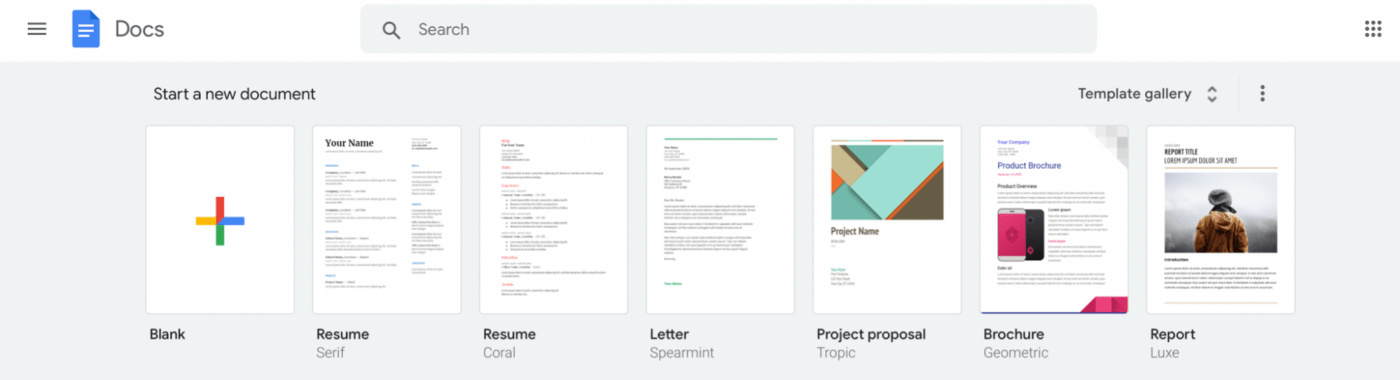
Chúng tôi biết bạn thấy thư viện mẫu ở đó, nhưng tiếc là, nhà sản xuất ứng dụng Tài liệu Google đã quyết định không thêm mẫu lịch vào đó.
Vì vậy, đừng lãng phí thời gian của bạn ở đó, hãy chọn một tài liệu trống để bắt đầu.
Sau khi tài liệu mở ra, hãy đặt tên cho nó theo nhu cầu của bạn, nếu không bạn sẽ gặp khó khăn khi tìm kiếm sau này. 🔍
Hiện tại, hãy đặt tên tệp Tài liệu Google này là 'Lịch hàng tháng. '
Ghi chú: Bạn có thể sử dụng các bước tương tự để tạo lịch hàng ngày, hàng tuần hoặc hàng năm.
Bây giờ, hãy nhập tên tháng mà bạn muốn ở đầu tài liệu.
Hãy tập trung vào tháng Một.
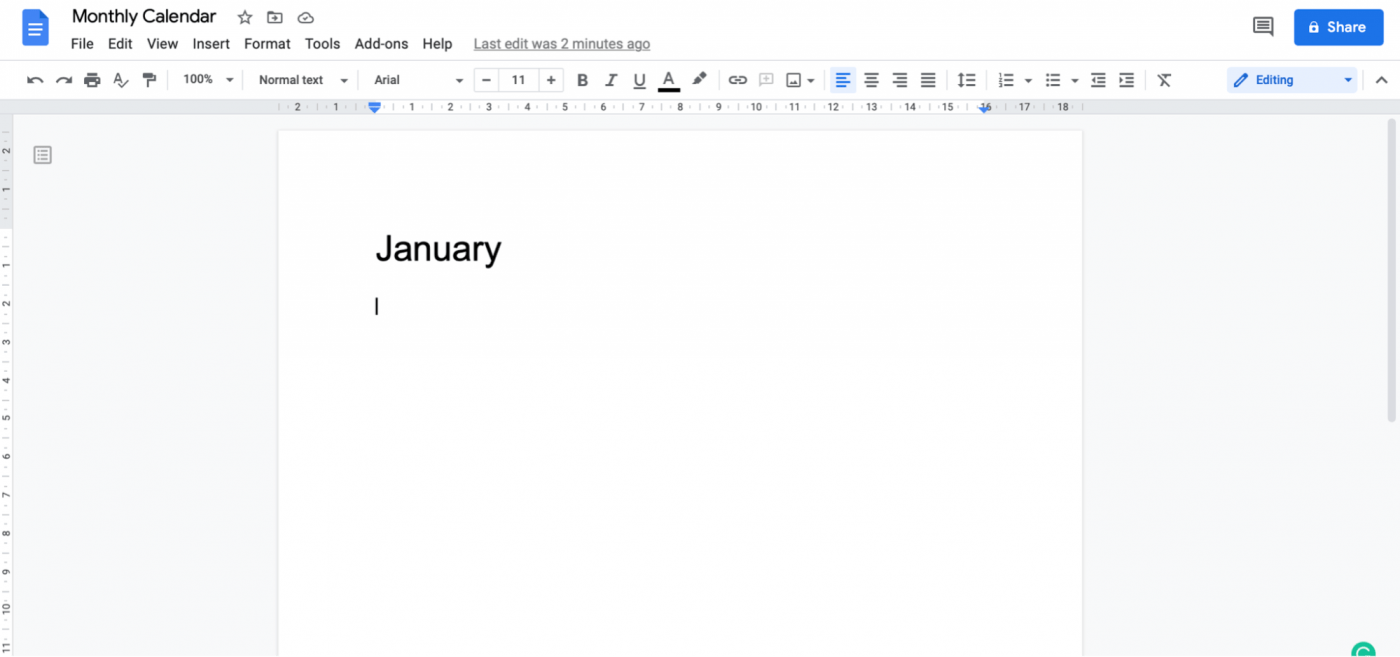
Bước 2: Chèn bảng
Một lịch sẽ không trông giống như một lịch nếu thiếu những ô vuông, đúng không?
Vì bạn đang tạo lịch hàng tháng, hãy thêm 7 x 6 ô vuông. Bảy là số ngày trong một tuần và sáu là số tuần trong tháng tháng 1 năm 2021.
Đi tới Chèn > Bảng > sau đó di chuyển con trỏ để đánh dấu 7 x 6, và sau đó nhấp để chèn bảng. Điều này cũng phù hợp với cuối tuần của bạn.
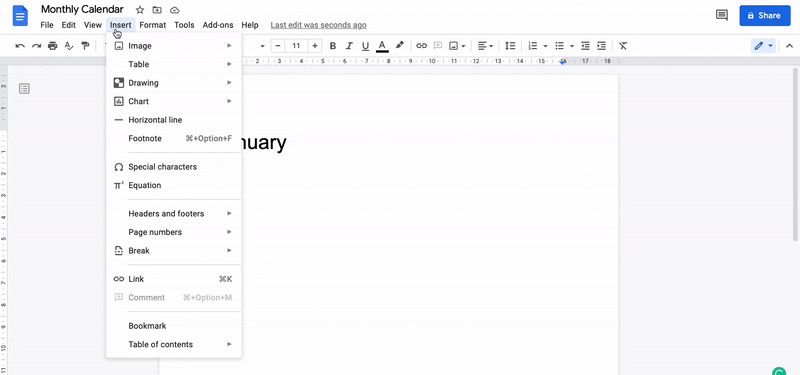
Bước 3: Thêm ngày và công việc
Trước khi thêm ngày, hãy chèn bảng 7 x 1 phía trên bảng bạn vừa tạo. Điều này sẽ cho bạn không gian để thêm các ngày trong tuần.
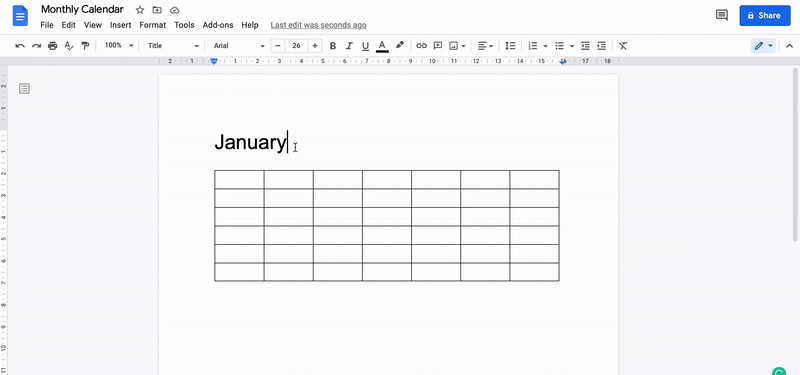
Bây giờ bạn đã có các ngày trong tuần, hãy mở lịch trên máy tính hoặc điện thoại di động để tham khảo và bắt đầu chèn các ngày tương ứng.
Ở đây, chúng tôi sử dụng tháng 1 năm 2021 làm ví dụ.
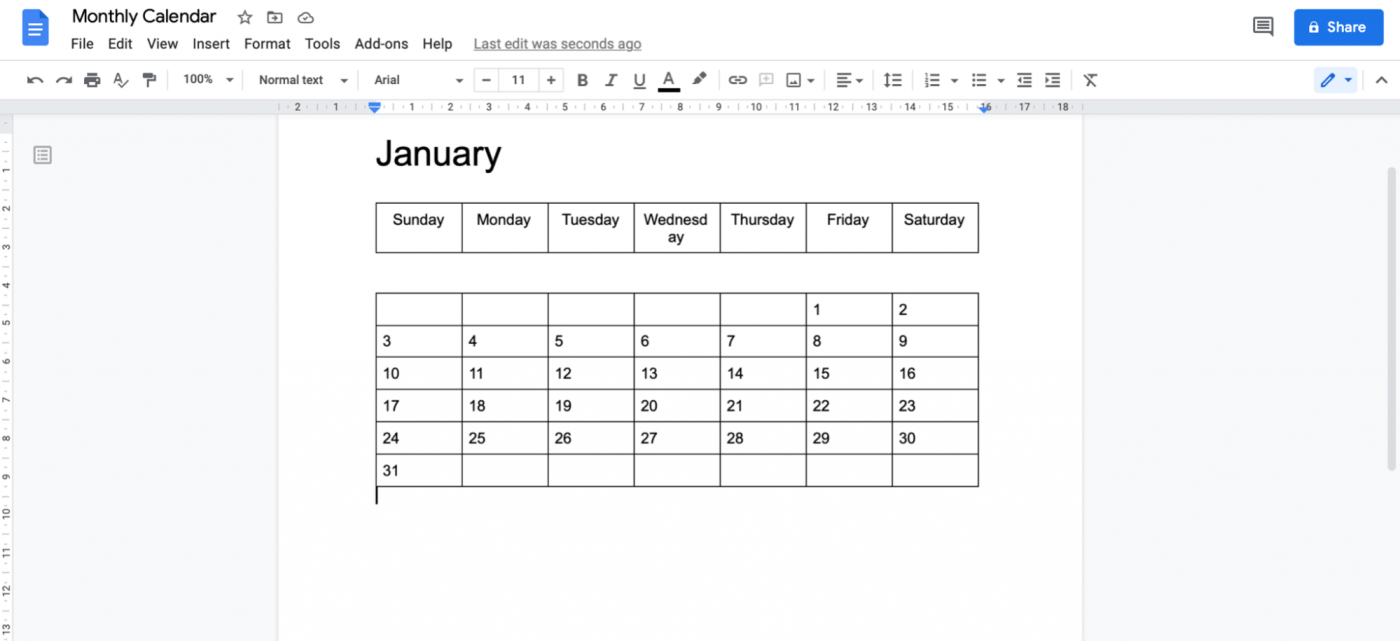
Trông giống như một lịch rồi, phải không?
Bây giờ, hãy thêm các công việc hoặc sự kiện.
Giả sử đây là lịch nội dung của bạn.
Bạn có thể thêm các công việc như:
- Bài đăng trên mạng xã hội: Bài đăng trên Facebook, Cập nhật trên Twitter, Câu chuyện trên Instagram*
- Bài viết blog: Thêm ngày đăng bài
- Cuộc họp tiếp thị nội dung: thêm vào ngày thích hợp để lên lịch
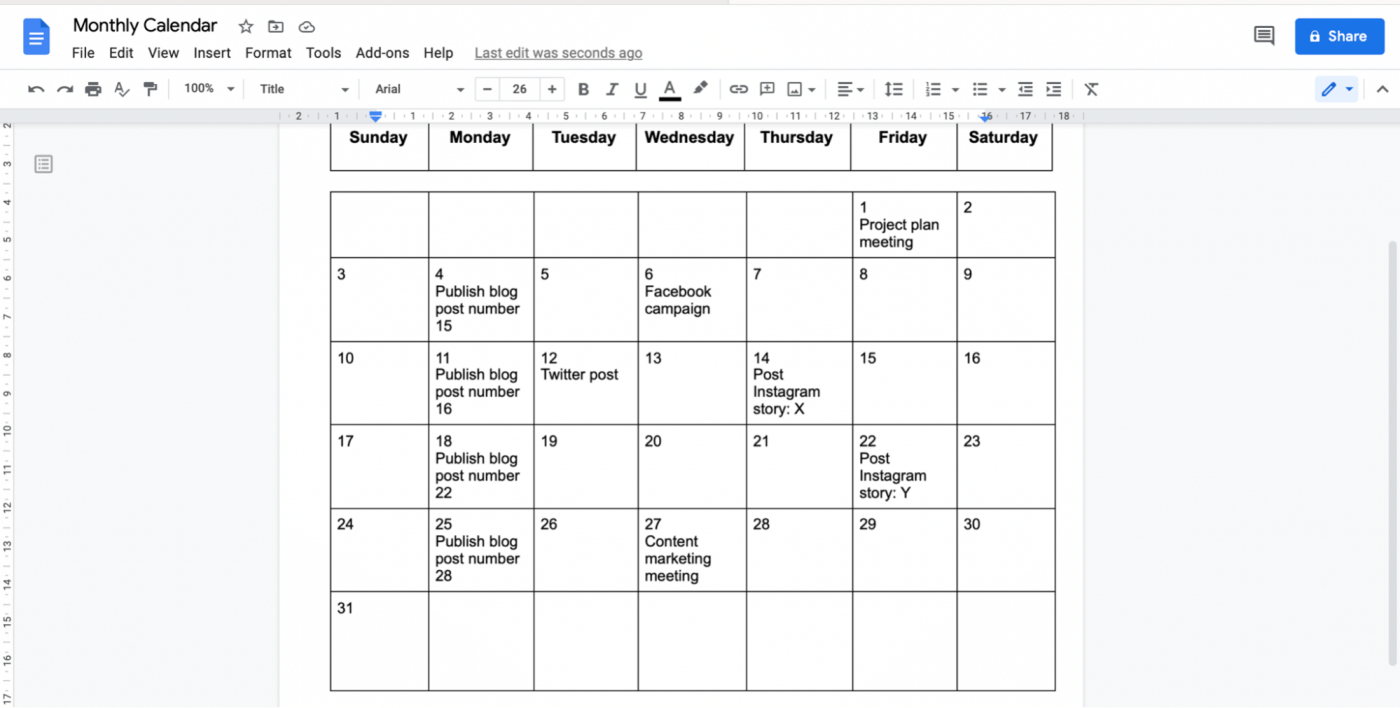
Bước 4: Cá nhân hóa lịch của bạn
Bước này là bước thú vị nhất!
Hãy phát huy sự sáng tạo của bạn và làm cho lịch trở nên đẹp mắt.
Dưới đây là một số ý tưởng:
- Thêm màu sắc để phân biệt các ngày, công việc và sự kiện tương tự nhau
- Thay đổi phông chữ, kích thước phông chữ hoặc thêm định dạng in đậm/nghiêng để làm nổi bật chúng
- Thay đổi kích thước ô lịch (ô bảng) để thêm không gian ở bất kỳ vị trí nào bạn cần
Đây chỉ là một số gợi ý.
Bạn có thể phát hiện ra rằng mình sáng tạo hơn mình tưởng. 😎
Sau khi hoàn thành định dạng lịch, lịch của bạn sẽ trông giống như sau:
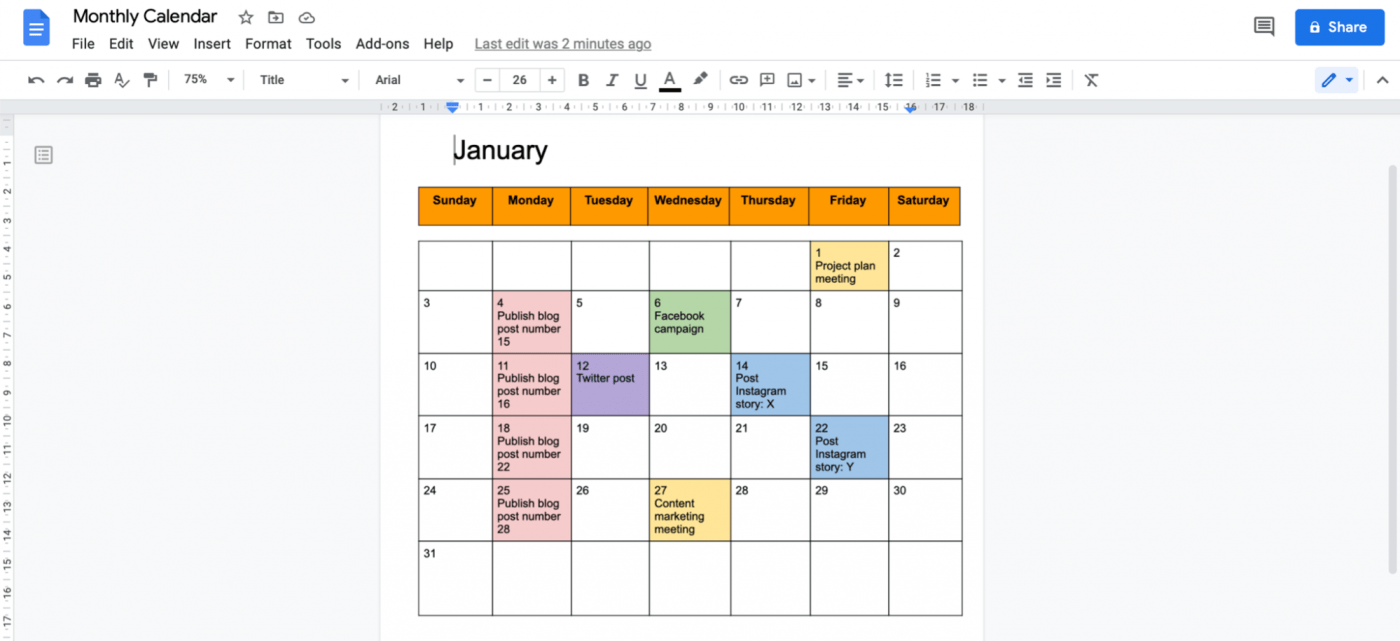
Và tin tốt là bạn luôn có thể thay đổi định dạng lịch sau này nếu cần.
Bước 5: Đảo hướng tài liệu của bạn sang ngang
Bước này không bắt buộc, nhưng nó giúp lịch của bạn dễ đọc hơn.
Ngoài ra, hướng ngang cho bạn nhiều không gian hơn để thêm chi tiết công việc.
Đi tới Tệp > Thiết lập trang, hộp thoại Thiết lập trang sẽ xuất hiện. Chọn Ngang trong Hướng và nhấp OK.
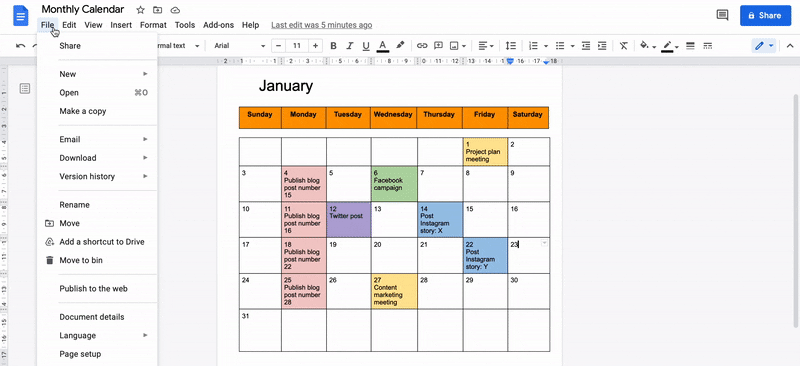
Và thế là xong.
Xin chúc mừng, bạn đã tự mình tạo một lịch trong Tài liệu Google! 🥳
Việc còn lại là chia sẻ lịch của bạn và bắt đầu công việc với nhóm của mình. Để thực hiện việc này, nhấp vào nút Chia sẻ ở góc trên bên phải và thêm địa chỉ email của các thành viên trong nhóm.
Nhưng khoan đã. Bạn có biết rằng bạn có thể loại bỏ hoàn toàn quá trình tạo lịch thủ công từ đầu không?
Bạn đã nghe rồi đấy. Và giải pháp là sử dụng mẫu!
Nếu bạn đang tìm kiếm mẫu lịch, Tài liệu Google có thể không hữu ích, nhưng internet luôn có thể giúp bạn.
Cho dù đó là kế hoạch bài học, tiếp thị nội dung hay mẫu lịch biên tập cho Tài liệu Google, bạn sẽ tìm thấy tất cả ở đây.
Liên quan 👉 Cách tạo dòng thời gian trong Tài liệu Google
3 mẫu lịch cho Tài liệu Google
Đừng tìm kiếm mẫu lịch Google Doc vì chúng tôi đã tìm thấy ba lựa chọn cho bạn.
Hãy sử dụng bất kỳ phương pháp nào trong số này để tiết kiệm thời gian và nỗ lực.
1. Mẫu lịch công việc Tài liệu Google

2. Mẫu thẩm mỹ cho Tài liệu Google

3. Mẫu lịch hàng tuần theo giờ của Tài liệu Google

3 Giới hạn khi tạo lịch trong Tài liệu Google
Chúng tôi muốn bạn tự hỏi mình một câu hỏi:
Sử dụng công cụ tạo/lập tài liệu để tạo lịch có thực sự thông minh không?
Điều này giống như sử dụng bảng tính để thực hiện các phép tính nhỏ. Điều này không hợp lý khi chúng ta đã có máy tính, phải không?
Tương tự, sử dụng Tài liệu Google để tạo lịch là không hợp lý khi có nhiều công cụ lịch khác có sẵn.
Hãy để chúng tôi chỉ cho bạn những lý do khác khiến nó không hiệu quả:
1. Không được thiết kế để sử dụng làm lịch
Chúng tôi sẽ tiết lộ bí mật này cho bạn. Tài liệu Google không được thiết kế để làm lịch.
Bạn có thể viết bài đăng trên blog, ghi lại suy nghĩ của mình... nếu bạn có ý tưởng, Tài liệu Google là công cụ hữu ích cho bạn, giống như Microsoft Word.
Thêm: Xem hướng dẫn của chúng tôi về cách tạo lịch trong Microsoft Word! 💜
Nhưng chỉ ghi lại một số ngày? Không.
Thậm chí không có nhắc nhở.
2. Không thể truy cập offline
Ưu điểm lớn nhất của Google là mọi thứ trong Google Workspace đều trực tuyến.
Nhưng đôi khi, điều này gây ra vấn đề.
Để truy cập tệp của bạn mà không cần kết nối internet, bạn phải lập kế hoạch trước. Bạn cần quyết định tệp nào bạn muốn sử dụng khi internet bị ngắt kết nối.
Theo những gì chúng tôi tìm hiểu, tính năng truy cập ngoại tuyến được thiết kế để hỗ trợ trong trường hợp khẩn cấp.
Tuy nhiên, Google yêu cầu bạn dự đoán trước các trường hợp khẩn cấp và quyết định những gì nên được sử dụng ngoại tuyến.
Có vẻ như bạn sẽ cần sự trợ giúp từ một nhà tiên tri hoặc tự mình trở thành một nhà tiên tri. 🔮
3. Không có khả năng quản lý quy trình làm việc
Tài liệu Google không phải là lịch; chúng tôi đã xác định điều đó.
Nhưng bạn biết gì không? Nó cũng không phải là một công cụ quản lý dự án.
Lịch kinh doanh hoặc dự án phải có một số tính năng nhất định như lập lịch, tạo công việc, phân công công việc, quản lý tài nguyên, cài đặt ưu tiên, trực quan hóa quy trình làm việc, v.v.
Lịch Tài liệu Google không có bất kỳ nhược điểm nào trên!
Điều đó có nghĩa là lịch bạn tạo thủ công trên Tài liệu Google cũng tốt như lịch treo tường của bạn.
May mắn thay, có một giải pháp đơn giản cho tất cả những nhược điểm này: ClickUp!
Đây là một trong những công cụ năng suất được đánh giá cao nhất thế giới, được nhiều nhóm trong các tổ chức nhỏ, vừa và lớn tin dùng.
Tạo và quản lý lịch với ClickUp
Bạn đang tìm kiếm một ứng dụng lịch hiệu quả và giàu tính năng để quản lý lịch trình của mình?
ClickUp cung cấp một nền tảng quản lý dự án toàn diện giúp hợp lý hóa việc tổ chức công việc và tăng cường sự hợp tác trong nhóm. Với giao diện trực quan và các tính năng mạnh mẽ, bạn có thể dễ dàng tạo và quản lý lịch tùy chỉnh trên các thiết bị khác nhau, cho dù là máy tính xách tay, máy tính để bàn hay điện thoại di động.
Sử dụng Chế độ xem Lịch của ClickUp để hiển thị các công việc và thời hạn trong một giao diện liền mạch.
Bạn sẽ không phải tạo lịch từ đầu vì nó đã được tích hợp sẵn trong Không gian Làm việc ClickUp. Dưới đây là cách thêm chế độ xem Lịch:
- Nhấp vào '+ Chế độ xem' trong thanh chế độ xem của bạn
- Chọn 'Lịch'
- Đổi tên và tùy chỉnh theo nhu cầu của bạn bằng menu Tùy chỉnh ở bên phải
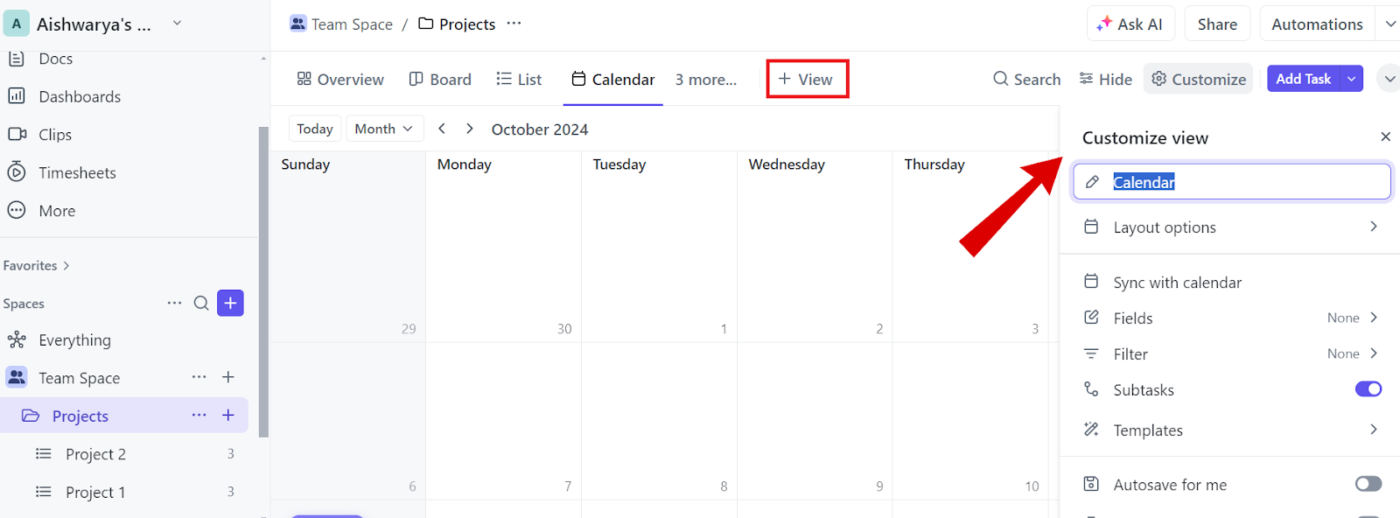
Bạn cũng có thể điều chỉnh khoảng thời gian — xem công việc theo Ngày, Tuần hoặc Tháng — và sắp xếp lại chúng theo nhu cầu.
Để điều chỉnh khung thời gian trong lịch của bạn, hãy sử dụng menu thả xuống Thời gian bên cạnh thanh tìm kiếm công việc. Các tùy chọn bao gồm:
- Ngày: Chế độ xem công việc trong cả ngày hoặc một thời gian cụ thể
- 4 ngày: Hiển thị kỳ bốn ngày
- Tuần: Xem tuần và sắp xếp lại công việc nếu cần
- Tháng: Xem toàn bộ tháng và chuyển công việc
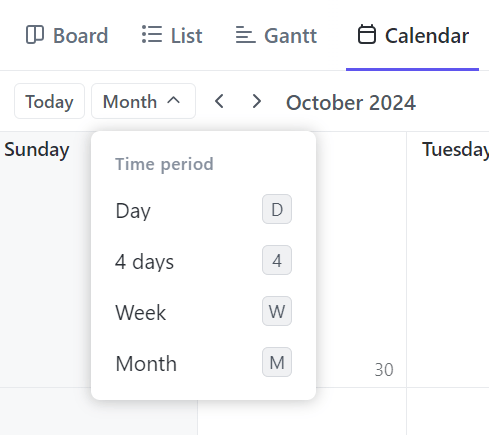
Thêm công việc và ngày đáo hạn vào lịch của bạn rất đơn giản — nhấp vào nút 'Thêm công việc' ở góc phải hoặc di chuột qua một ngày và nhấp vào biểu tượng '+'.
Nhập tên công việc, tóm tắt, ngày đáo hạn và mức độ ưu tiên. Sau khi hoàn thành, nhấp vào công việc để thêm bất kỳ chi tiết bổ sung nào.
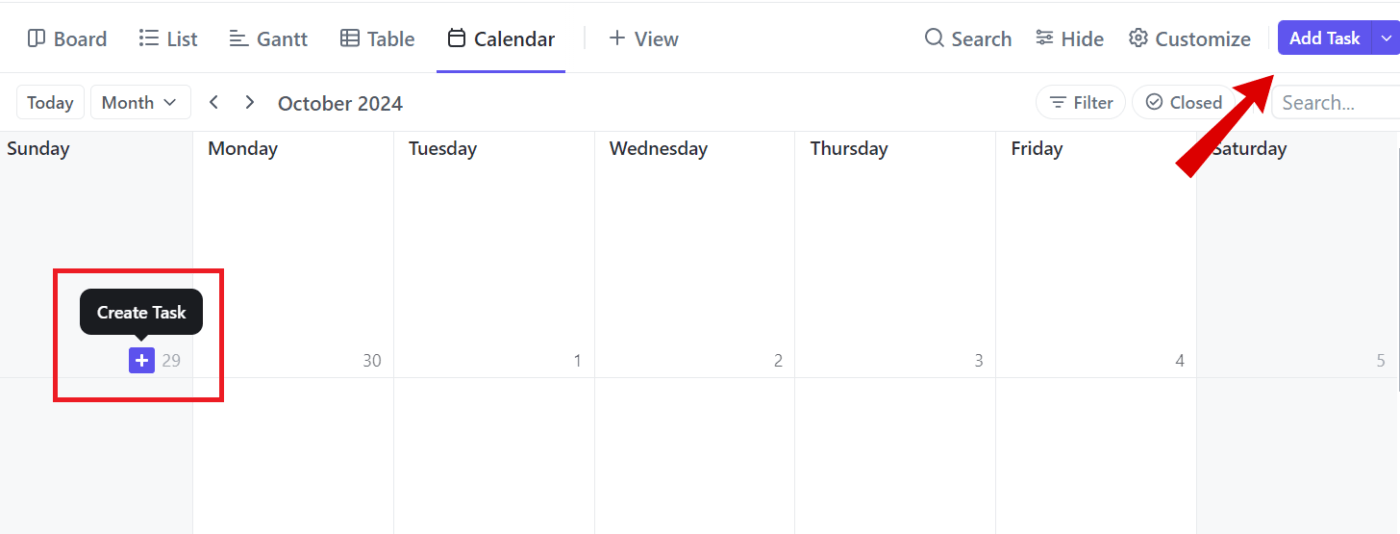
Ngoài ra, chức năng kéo và thả cho phép lên lịch nhanh chóng, dễ dàng. Nếu một công việc bị trì hoãn hoặc cần lên lịch lại, bạn có thể dễ dàng di chuyển công việc đó mà không ảnh hưởng đến dòng thời gian của dự án.

Phần hay nhất? Chế độ xem Lịch của ClickUp đồng bộ với Lịch Google, vì vậy bất kỳ thay đổi nào trên một nền tảng sẽ ngay lập tức được phản ánh trên nền tảng kia.

Khi bạn cập nhật một nhiệm vụ trong ClickUp, những thay đổi đó sẽ tự động được phản ánh trong Lịch Google và ngược lại. Điều này có nghĩa là bạn không cần phải chuyển đổi giữa các lịch khác nhau nữa — mọi thứ bạn cần đều có thể truy cập trong ClickUp.
📮ClickUp Insight: 92% nhân viên tri thức sử dụng các chiến lược quản lý thời gian được cá nhân hóa. Tuy nhiên, hầu hết các công cụ quản lý quy trình làm việc hiện nay vẫn chưa cung cấp các tính năng quản lý thời gian hoặc sắp xếp thứ tự ưu tiên tích hợp mạnh mẽ, điều này có thể cản trở việc sắp xếp thứ tự ưu tiên hiệu quả.
Các tính năng lập lịch và theo dõi thời gian dựa trên AI của ClickUp có thể giúp bạn biến những phỏng đoán này thành quyết định dựa trên dữ liệu. Nó thậm chí có thể đề xuất thời gian tập trung tối ưu cho các công việc. Xây dựng hệ thống quản lý thời gian tùy chỉnh phù hợp với cách bạn thực sự làm việc!
Hãy thử Mẫu Lập kế hoạch Lịch của ClickUp để sắp xếp các nhiệm vụ hàng ngày, hàng tuần và hàng tháng đồng thời theo dõi thời hạn và các ngày quan trọng. Mẫu này còn cung cấp tính linh hoạt để điều chỉnh lịch trình của bạn khi cần thiết.
Mẫu Lập kế hoạch lịch ClickUp cung cấp nhiều chế độ xem để hiển thị lịch của bạn dưới các định dạng khác nhau, bao gồm:
- Chế độ xem tóm tắt: Để xem tổng quan về các công việc sắp tới
- Chế độ xem Bảng tiến độ: Để theo dõi trạng thái của từng công việc khi chúng đang tiến triển
- Chế độ xem dòng thời gian: Để hiển thị rõ thời lượng công việc để lập kế hoạch hiệu quả
- Chế độ xem Lập kế hoạch hàng tháng: Để lên lịch chủ động cho các công việc của cả tháng
- Chế độ xem Hướng dẫn bắt đầu: Để nhận các mẹo sử dụng mẫu hiệu quả nhằm tối đa hóa năng suất
Bạn cũng có thể mời các thành viên trong nhóm cộng tác trong thời gian thực, chia sẻ thông tin cập nhật và thông báo cho mọi người về tiến độ công việc và thời hạn hoàn thành.
Quản lý lịch của bạn với ClickUp
Lịch Google Docs chỉ là một lịch thông thường không có chức năng quy trình làm việc. Nghe có vẻ tốn nhiều nỗ lực để tạo ra một thứ mà bạn đã có sẵn trên điện thoại di động!
Thay vào đó, hãy tìm một lịch có thể làm nhiều hơn là cung cấp không gian để bạn điền chi tiết công việc hoặc hiển thị ngày và tháng. Chế độ xem Lịch của ClickUp cung cấp một cách trực quan hơn để hiển thị khối lượng công việc của bạn theo thời gian thực và sắp xếp thứ tự ưu tiên cho các công việc một cách hiệu quả.
Bạn đã sẵn sàng quản lý nhiều dự án và không bao giờ bỏ lỡ ngày đáo hạn chưa? Vậy hãy tải ClickUp miễn phí ngay hôm nay!
Hướng dẫn liên quan: